苹果手机的词库是一项非常实用的功能,它能够帮助我们在日常使用中更加便捷地查找单词的含义和解释,而iPhone自带的词典更是为用户提供了一种便捷的查询方式。通过简单的操作,我们可以轻松地在iPhone上使用自带的词典功能。只需将光标移至所需查询的单词上,然后长按该单词,系统会自动弹出一个菜单,其中包含了一些选项,其中就包括词典。点击词典选项后,手机屏幕上会立即显示出该单词的详细解释和相关信息。这一功能的使用不仅方便快捷,而且能够满足我们对单词查询的需求,提升我们的学习和工作效率。
iPhone自带词典怎么用
方法如下:
1.首先我们来看一下iOS自带词典是怎么设置的。打开手机,点击“设置”。
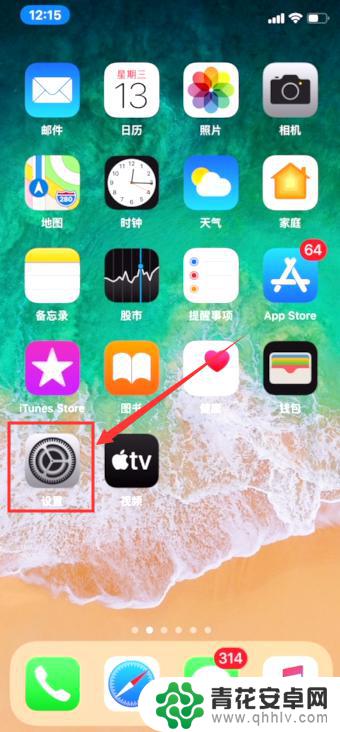
2.在页面找到并点击“通用”,再点击“词典”。
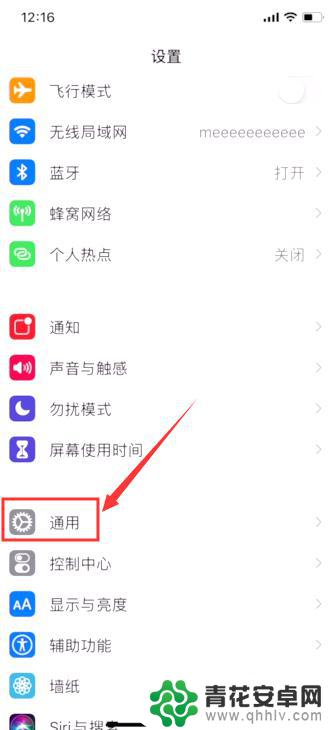
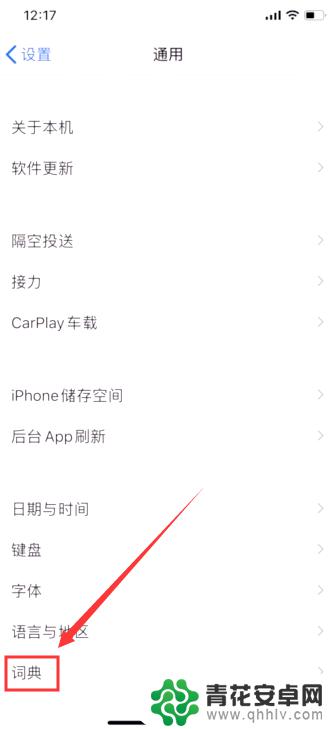
3.可以看到默认已勾选了“简体中文”、“简体中文-英语”,以及页面最底下的“美国英语”、“Apple词典”等几个词库包。根据需要我们可以点击其他词库包进行词库下载。
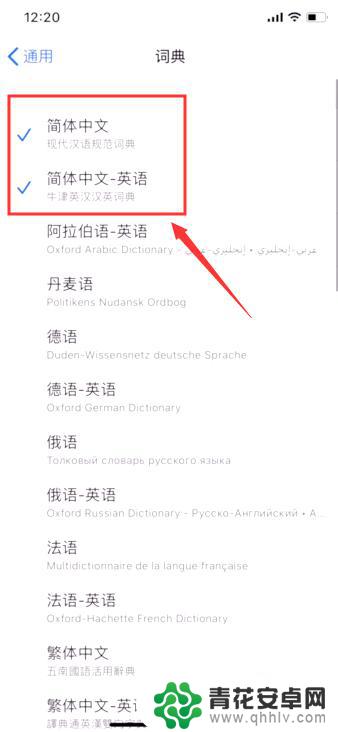
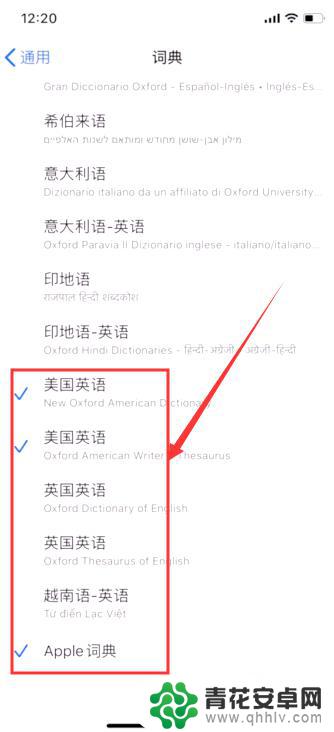
4.下载安装完词库后,我们来试试词典怎么用。我们回到手机主屏。用手指按住屏幕向下拉,拉出“搜索”栏。
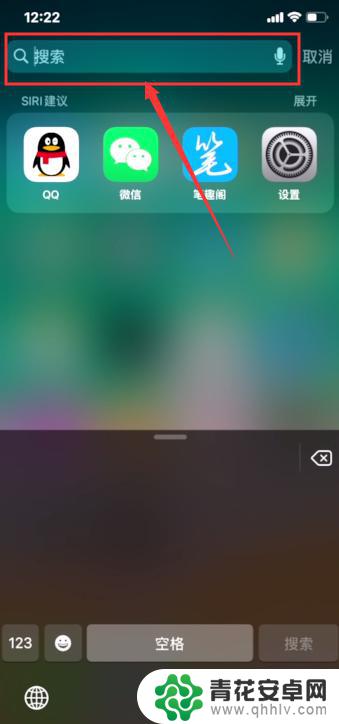
5.在搜索栏输入一个英文单词或中文词语,这里以输入“苹果”为例,点击“搜索”。
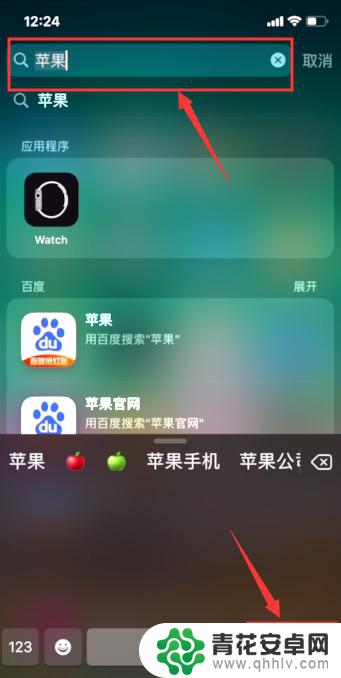
6.页面会搜索出一堆信息。有的词条搜索结果会比较多,“词典”可能会比较靠下。把屏幕拉下去,能看到显示有“词典”“苹果”词条。可以点击右侧的“展开”,看到更多有关“苹果”的词条信息。这是使用词典的一种方式。
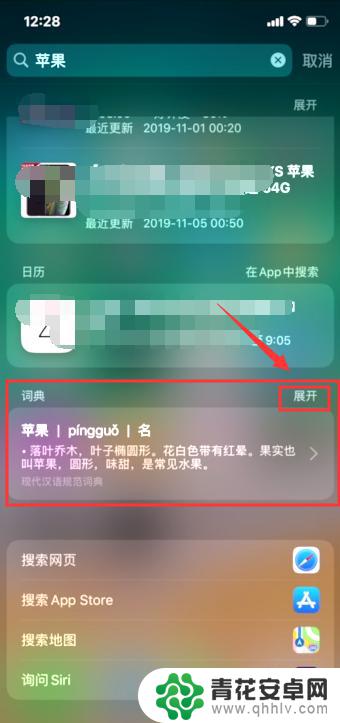
7.第二种使用词典的方式是,打开任何一个可以输入文字的应用。这里我们以“QQ”为例,打开QQ聊天窗口,输入“苹果”。然后在输入栏点击一下,再点击全选,或者直接双击文字也可以全选。
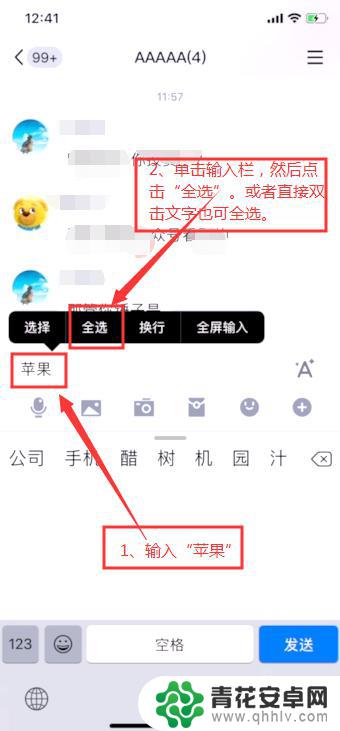
8.然后点击“查询”。
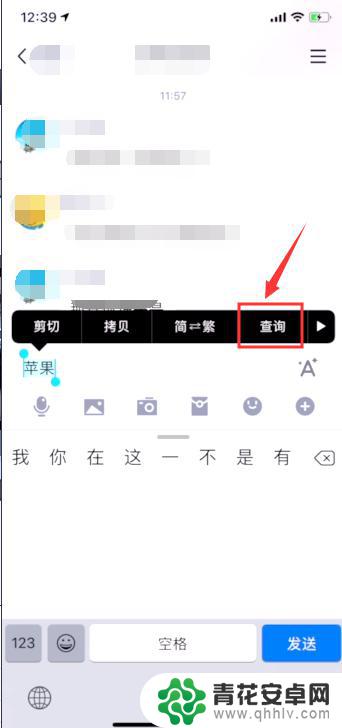
9.可以看到,页面上“词典”里出现了两条有关“苹果”的词条。这就是另一种词典的使用方式。至于使用哪种方式?当然是哪种方便用哪种了!
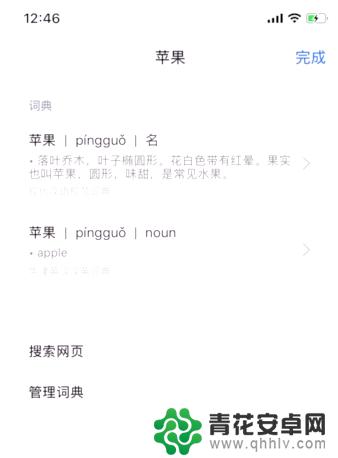
以上就是苹果手机的词库的所有内容,还有不清楚的用户可以参考以上小编的步骤进行操作,希望能对大家有所帮助。










